Unduh QPK30.54-22: Pembaruan Motorola One Android 10 [Pembaruan Baru: QPKS30.54-22-4]
Berita / / August 05, 2021
Hari ini Motorola mulai meluncurkan pembaruan Android 10 ke perangkat Motorola One di wilayah Brasil. Pembaruan ini langsung dengan nomor build QPK30.54-22 dan akan segera tersedia secara global. Ini diluncurkan melalui OTA (Over The Air) untuk pengguna di Brasil dan segera akan tersedia untuk pengguna di India, Amerika Latin, AS, dan banyak lagi. Jika Anda tidak sabar, maka Anda dapat mengambil tautan dan menginstalnya secara manual di perangkat Anda.
Spesifikasi Motorola One
Motorola One diumumkan pada Agustus 2018 yang mengusung layar LCD IPS 5,9 inci dengan resolusi layar 720 x 1520 piksel.
Motorola One ditenagai oleh ARM Cortex-A53, 2000 MHz, Cores: 8 dengan chipset Qualcomm Snapdragon 625 MSM8953 ditambah dengan RAM 4GB dan penyimpanan internal 64GB. Ini juga mendukung kartu memori eksternal. Perangkat keluar dari kotak dengan Android 8.1 Oreo dan didukung oleh baterai 3000 mAh (Non-removable).
Sejauh menyangkut kamera, perangkat memiliki pengaturan kamera ganda dengan sensor utama 13MP + 2MP dan kamera selfie dengan lensa 8MP. Opsi konektivitas lainnya termasuk 4G-VoLTE, GPS, Glonass, Bluetooth, Hotspot Seluler, akselerometer, sensor cahaya sekitar, giroskop, sensor jarak, dan kompas. dll.
Prasyarat:
- Ini hanya akan berfungsi di Motorola One
- Unduh Firmware:
- QPKS30.54-22-4 RETBR Brasil: Unduh
- QPKS30.54-22-4 ECERAN Global: Unduh
- QPK30.54-22 RETBR Brasil: Unduh
- QPK30.54-22 ECERAN Global: Unduh
- QPK30.54-22 RETIN Global: Unduh
- Untuk mem-flash Android 10, Anda harus terlebih dahulu buka kunci bootloader di Motorola One.
- Unduh Alat Platform SDK Android ADB
- Unduh dan pasang Driver USB Motorola di PC Anda.
Langkah-langkah untuk Menginstal pembaruan Motorola One Android 10: QPK30.54-22
- Pertama, unduh firmware Motorola One Android 10 dari atas.
- Anda perlu mengekstrak firmware yang diunduh ke alat platform map.
- Pada ruang kosong di dalam folder, tekan tombol SHIFT dan klik kanan pada ruang kosong. Pilih Buka jendela PowerShell di sini dari pop-up yang muncul.
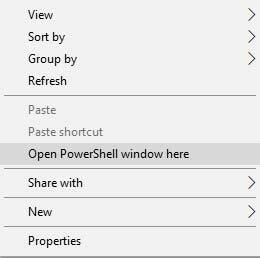
- Sekarang Anda dapat menyambungkan Motorola One ke PC menggunakan Kabel USB, dan pastikan kuncinya terbuka. Masukkan perintah berikut di jendela baris perintah:
adb reboot bootloader
- Perangkat Anda sekarang akan memasuki mode bootloader.
- Setelah itu, pastikan untuk memverifikasi apakah perangkat Anda terhubung dengan benar dengan memasukkan perintah di bawah ini:
perangkat fastboot
- Perintah di atas akan mengembalikan keluaran dengan ID perangkat. Jika tidak, pastikan Anda telah menginstal driver dan reboot komputer Anda
- Masukkan perintah berikut sekarang untuk mem-flash image pabrik dan memulihkan firmware bawaan pada perangkat Moto G. Mungkin ada kemungkinan perangkat atau varian Anda memiliki jumlah ekstra atau lebih sedikit system.img_sparsechunk file, jadi pastikan untuk mem-flash sesuai. Jika Anda menurunkan firmware Moto G, jangan flash gpt.bin dan bootloader.img / motoboot.img file.
fastboot getvar max-sparse-size fastboot oem fb_mode_set. partisi flash fastboot gpt.bin. fastboot flash bootloader bootloader.img. modem flash fastboot_a NON-HLOS.bin. fastboot flash fsg_a fsg.mbn. fastboot menghapus modemst1. fastboot menghapus modemst2. fastboot flash dsp_a adspso.bin. fastboot flash logo_a logo.bin. fastboot flash boot_a boot.img. fastboot flash system_a system.img_sparsechunk.0. fastboot flash system_a system.img_sparsechunk.1. fastboot flash system_a system.img_sparsechunk.2. flash fastboot system_a system.img_sparsechunk.3. fastboot flash system_a system.img_sparsechunk.4. fastboot flash system_a system.img_sparsechunk.5. fastboot flash system_a system.img_sparsechunk.6. fastboot flash system_a system.img_sparsechunk.7. fastboot flash system_a system.img_sparsechunk.8. fastboot flash system_b system_b.img_sparsechunk.0. fastboot flash system_b system_b.img_sparsechunk.1. fastboot flash vendor_a vendor.img_sparsechunk.0. fastboot flash vendor_a vendor.img_sparsechunk.1. fastboot flash oem_a oem.img. fastboot flash oem_b oem_other.img. fastboot menghapus cache fastboot menghapus data pengguna. fastboot menghapus DDR. fastboot oem fb_mode_clear. boot ulang fastboot
- Setelah semuanya selesai, reboot ponsel:
boot ulang fastboot
Setelah perangkat Anda boot, Anda akan melihat instruksi pengaturan awal. Berikut adalah cara menginstal pembaruan Motorola One Android 10 dan sangat mudah diikuti oleh siapa saja. Jika Anda memiliki pertanyaan atau merasa buntu, beri tahu kami melalui komentar di bawah.
Subodh suka menulis konten apakah itu terkait teknologi atau lainnya. Setelah menulis di blog teknologi selama setahun, dia menjadi bersemangat tentang itu. Dia suka bermain game dan mendengarkan musik. Selain ngeblog, dia juga kecanduan dengan build PC game dan kebocoran smartphone.
![Unduh QPK30.54-22: Pembaruan Motorola One Android 10 [Pembaruan Baru: QPKS30.54-22-4]](/uploads/acceptor/source/93/a9de3cd6-c029-40db-ae9a-5af22db16c6e_200x200__1_.png)


